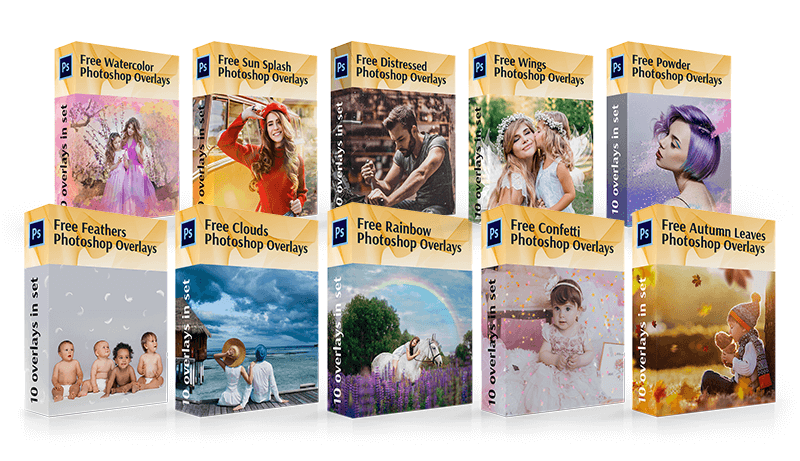FixThePhotoによる無料のPhotoshopオーバーレイ
クリエイティブな写真家が写真のレタッチを改善し、すばらしい写真を簡単かつ迅速に提供するための無料のPhotoshopオーバーレイ。膨大な数のアイデアがありますが、写真撮影中にそれらを実装することはできませんか?その場合でも、心配しないでください。無料のPhotoshopオーバーレイのおかげで、最も大胆なアイデアを簡単に実現できます。これらのバンドルは、推測していなかった要素であっても、さまざまな要素を管理する最も簡単な方法です。
Photoshop用の無料オーバーレイを取得する方法
お客様の好みに基づいて、JPEGおよびPNG形式で使用するオーバーレイを提供します。 Photoshop 無料オーバーレイは、写真の上部のレイヤーを対象としています。 PNG形式を選択すると、透明なエッジを持ち、写真に直接追加できるオーバーレイが得られます。 JPEG形式を選択した場合は、ブレンドモードを使用する必要があります。 Photoshop用の500以上のプロフェッショナルオーバーレイのコレクションを無料で使用して、制限を忘れて想像力を最大限に引き出しましょう。数回クリックするだけで、葉、光、雪、空、グランジのいずれの効果でも、写真は完全に見事な外観になります。
写真家向けの無料のPhotoshopオーバーレイを入手するには、手間をかける必要はありません。まず、カタログを参照して、実行するすべてのオーバーレイと機能を確認し、サンプルの前後を表示します。目的の無料のPhotoshopオーバーレイを選択し、ダウンロードボタンをクリックします。名前とメールアドレスを入力します。直接ダウンロードリンクが電子メールに届きます。選択したPSオーバーレイをダウンロードして、制限なしで使用してください。1枚の写真に複数のPhotoshopオーバーレイを組み合わせて実験して創造力を発揮してください。
選択したPhotoshopの無料オーバーレイパックを使用する方法
Photoshopオーバーレイは、編集可能な画像に合わせて、空の置き換え、雨滴の追加など、目的の効果を作成するための画像です。 PSオーバーレイは画像であるため、Adobe Photoshopの一部ではなく、ラップトップに保存する必要があります(後で検索に問題が発生しないように、簡単にアクセスできる場所に保存することをお勧めします)。オーバーレイを保存した後。お使いのコンピューターで無料のPhotoshopを使用する場合、それらを適用するのに必要な手順はわずかです。それがいかに簡単であるかを知って驚くでしょう。それで、あなたの行動は次のとおりです。
- 目的の写真を開きます。
- 上部のメニューバーを見つけて、[ファイル]> [配置]を選択します。無料のPhotoshopオーバーレイが別のレイヤーとして表示され、メイン画像の上部にオーバーレイされます。
- 位置とサイズを調整します。
- Enterをクリックしてオーバーレイの位置をロックします。
- 背景が暗い.jpegファイルがある場合は、ブレンドモードを使用します。
注:
- レイヤーの不透明度を試して、各スタイルに最適なオプションを選択してください。
- 満足できない場合一部無料のPhotoshopオーバーレイの場合、ペイントブラシツールを使用して簡単に消去できます。